
ubuntu安装单系统,Ubuntu单系统安装指南
时间:2024-12-01 来源:网络 人气:
Ubuntu单系统安装指南
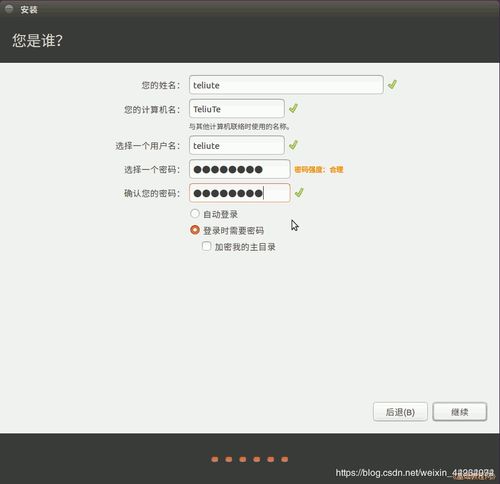
随着开源软件的普及,Ubuntu系统因其稳定性和易用性受到越来越多用户的喜爱。本文将为您详细讲解如何在电脑上安装Ubuntu单系统,让您轻松体验开源的魅力。
一、准备工作
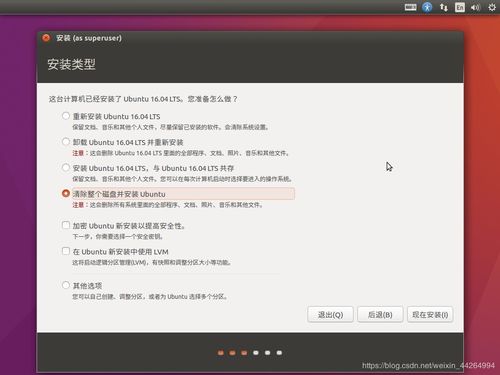
在开始安装之前,请确保您已准备好以下物品:
Ubuntu系统镜像文件:您可以从Ubuntu官网下载最新版本的镜像文件。
U盘:用于制作启动盘,建议使用至少4GB的U盘。
UltraISO软件:用于制作启动盘。
电脑:一台可以正常工作的电脑。
二、制作启动盘
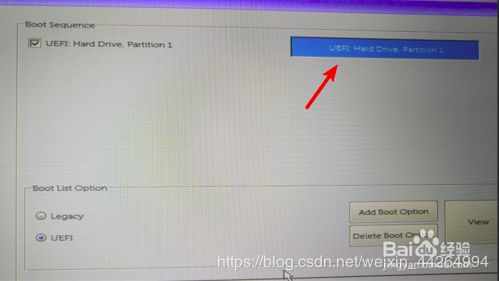
1. 下载并安装UltraISO软件。
2. 打开UltraISO软件,点击“文件”菜单,选择“打开”,然后选择您下载的Ubuntu镜像文件。
3. 在UltraISO软件中,找到“启动”菜单,选择“写入硬盘镜像”。
4. 在弹出的窗口中,选择U盘作为写入目标,点击“写入”按钮开始制作启动盘。
5. 等待写入完成,制作好的启动盘即可用于安装Ubuntu系统。
三、安装Ubuntu单系统
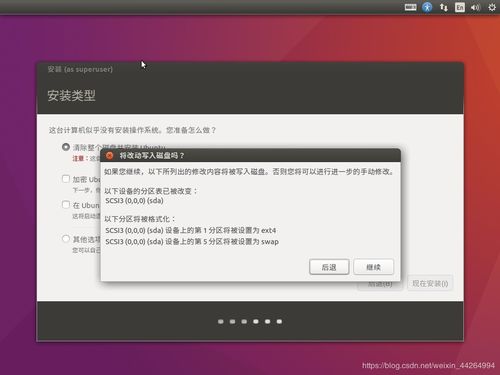
1. 将制作好的启动盘插入电脑USB接口。
2. 重启电脑,在开机过程中按下快捷键进入BIOS设置(不同电脑快捷键不同,一般为F2、F10、Del等)。
3. 在BIOS设置中,找到“Boot”选项,将启动顺序设置为从U盘启动。
4. 保存BIOS设置并退出,电脑将自动从U盘启动。
5. 进入Ubuntu安装界面,选择语言、键盘布局等设置。
6. 选择“安装Ubuntu”选项,进入安装界面。
7. 在安装界面中,选择“清除磁盘并安装Ubuntu”选项,将所有分区删除并创建新的分区。
8. 根据提示设置用户名、密码等信息。
9. 等待安装完成,重启电脑即可进入Ubuntu单系统。
四、注意事项
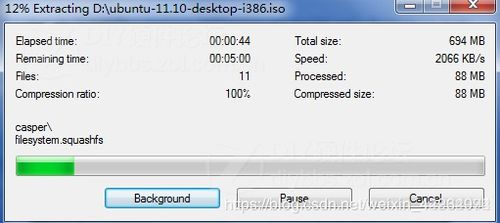
1. 在安装过程中,请确保电脑电源稳定,避免因断电导致安装失败。
2. 在选择分区时,请根据个人需求进行设置,避免误删重要数据。
3. 安装完成后,请将启动盘从电脑中取出,以免影响系统启动。
相关推荐
教程资讯
教程资讯排行













